溫馨提示×
您好,登錄后才能下訂單哦!
點擊 登錄注冊 即表示同意《億速云用戶服務條款》
您好,登錄后才能下訂單哦!
這篇“Python怎么實現天氣預報系統”文章的知識點大部分人都不太理解,所以小編給大家總結了以下內容,內容詳細,步驟清晰,具有一定的借鑒價值,希望大家閱讀完這篇文章能有所收獲,下面我們一起來看看這篇“Python怎么實現天氣預報系統”文章吧。
1)運行環境
本文用到的環境如下——
Python3、Pycharm社區版,第三方模塊:tkinter、bs4(BeautifulSoup)、pandas、
prettytable、matplotlib、re。部分自帶的庫只要安裝完Python就可以直接使用了
一般安裝:pip install +模塊名
鏡像源安裝:pip install -i https://pypi.douban.com/simple/+模塊名
#coding:utf-8
from tkinter import *
import re
from time import sleep
from urllib.request import urlopen
from bs4 import BeautifulSoup
import pandas
import prettytable
import matplotlib.pyplot as plt
from datetime import datetime
LOG_LINE_NUM = 0
class MY_GUI():
def __init__(self,init_window_name):
self.init_window_name = init_window_name
#設置窗口
def set_init_window(self):
self.init_window_name.title("天氣預報") #窗口名
self.init_window_name.geometry('1000x500+200+50')
#標簽
self.init_data_label = Label(self.init_window_name, text="輸入城市名")
self.init_data_label.grid(row=0, column=0)
self.result_data_label = Label(self.init_window_name, text="天氣預測結果")
self.result_data_label.grid(row=0, column=12)
#文本框
self.init_data_Text = Text(self.init_window_name, width=20, height=1) #城市名錄入框
self.init_data_Text.grid(row=1, column=0, rowspan=2, columnspan=5)
self.result_data_Text = Text(self.init_window_name, width=100, height=30) #處理結果展示
self.result_data_Text.grid(row=1, column=12, rowspan=10, columnspan=10)
#按鈕
self.str_trans_to_md7_button = Button(self.init_window_name, text="獲取天氣情況", bg="lightblue", width=10,command=self.str_trans_to_md7) # 調用內部方法 加()為直接調用
self.str_trans_to_md7_button.grid(row=1, column=11)
self.str_trans_to_img_button = Button(self.init_window_name, text="獲取天氣統計圖", bg="lightblue", width=10,command=self.str_trans_to_img) # 調用內部方法 加()為直接調用
self.str_trans_to_img_button.grid(row=2, column=11)
#功能函數
def str_trans_to_md7(self):
#儲存天氣情況的列表
date,wea,tem_high,tem_low,wind_dire,wind_speed = [],[],[],[],[],[]
#城市轉ID
city_id = pandas.read_excel('city_id.xlsx')
dict_c = city_id.set_index('City_CN').T.to_dict('list')
city = self.init_data_Text.get(1.0,END).strip()
test_id = dict_c[city]
test_id.append("".join(filter(str.isdigit, test_id[0])))
print('城市ID:',test_id[1])
#爬七日天氣
html_ID = "http://www.weather.com.cn/weather/"+test_id[1]+".shtml"
html = urlopen(html_ID)
soup = BeautifulSoup(html.read(),'html.parser')
ag_links = soup.find_all("li", {"class": re.compile('sky skyid lv\d')})
for ag in ag_links:
date.append(ag.h2.get_text())
wea.append(ag.p.get_text())
tem_high.append(ag.span.get_text())
win = re.findall('(?<= title=").*?(?=")', str(ag.find('p','win').find('em'))) #正則問題的處理,摘自csdn
wind_dire.append( '-'.join(win))
for i in range(7):
tem_low.append(soup.select('.tem i')[i].get_text())
wind_speed.append(soup.select('.win i')[i].get_text())
#輸出圖表
table_ = prettytable.PrettyTable()
table_.field_names = ['日期','天氣', '最高溫度','最低溫度','風向','風力']
for i in range(0,len(date)):
table_.add_row([date[i], wea[i], tem_high[i],tem_low[i],wind_dire[i],wind_speed[i]])
print(city,'七日天氣')
print(table_)
weafile=open("近七日天氣.txt","w+")
weafile.write(city)
weafile.write(test_id[1]+'/n')
weafile.write(str(table_))
weafile.close
self.result_data_Text.delete(1.0,END)
self.result_data_Text.insert(1.0,table_)
def str_trans_to_img(self):#進行統計圖的制作
infopen = open('近七日天氣.txt', 'r', encoding='gbk')
outopen = open('out1.txt', 'w', encoding='gbk')
lines = infopen.readlines()
for line in lines:
if line.split():
outopen.writelines(line)
else:
outopen.writelines("")
infopen.close()
outopen.close()
with open("out1.txt", encoding='gbk') as fp_in:
with open('out.txt', 'w', encoding='gbk') as fp_out:
fp_out.writelines(line for i, line in enumerate(fp_in) if i > 2 and i<10)
# clearnumber
file = open("out.txt", "r") # 以只讀模式讀取文件
something=file.readlines()
new=[]
for x in something:
first = x.strip('\n')
second=first.split()
while '|' in second:
second.remove('|')
new.append(second)
dates, highs, lows = [], [], []
for day in range(7):
highs.append(int(new[day][2]))
lows.append(int(new[day][3][0:2]))
dates.append(new[day][0])
fig = plt.figure(dpi=128, figsize=(10, 6))
plt.plot(dates, highs, c='red', alpha=0.5) # alpha指定顏色透明度
plt.plot(dates, lows, c='blue', alpha=0.5) # 注意dates和highs 以及lows是匹配對應的
plt.fill_between(dates, highs, lows, facecolor='blue', alpha=0.1) # facecolor指定了區域的顏色
# 設置圖形格式
plt.rcParams['font.sans-serif']=['SimHei'] #顯示中文標簽
plt.rcParams['axes.unicode_minus']=False
plt.title("近七日溫度", fontsize=24)
plt.xlabel('', fontsize=14)
fig.autofmt_xdate() # 讓x軸標簽斜著打印避免擁擠
plt.ylabel('Temperature(℃)', fontsize=14)
plt.tick_params(axis='both', which='major', labelsize=14)
plt.savefig('溫度折線圖.jpg')
plt.show()
dic_wea = {}
for i in range(0, 7):
if new[i][1] in dic_wea.keys():
dic_wea[new[i][1]] += 1
else:
dic_wea[new[i][1]] = 1
plt.rcParams['font.sans-serif'] = ['SimHei']
print(dic_wea)
explode = [0.01] * len(dic_wea.keys())
color = ['lightskyblue', 'silver', 'yellow', 'salmon', 'grey', 'lime', 'gold', 'red', 'green', 'pink']
plt.pie(dic_wea.values(), explode=explode, labels=dic_wea.keys(), autopct='%1.1f%%', colors=color)
plt.title('未來7天氣候分布餅圖')
plt.savefig('氣候餅圖.jpg')
plt.show()
def gui_start():
init_window = Tk() #實例化出一個父窗口
ZMJ_PORTAL = MY_GUI(init_window)
ZMJ_PORTAL.set_init_window() # 設置根窗口默認屬性
init_window.mainloop() #父窗口進入事件循環,可以理解為保持窗口運行,否則界面不展示
gui_start()1)天氣預報系統
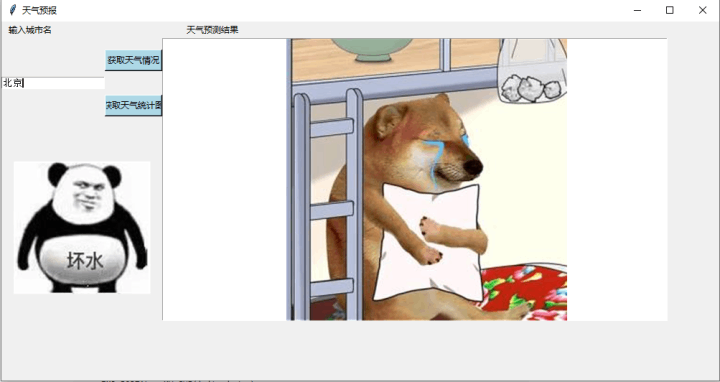
2)溫度折線圖
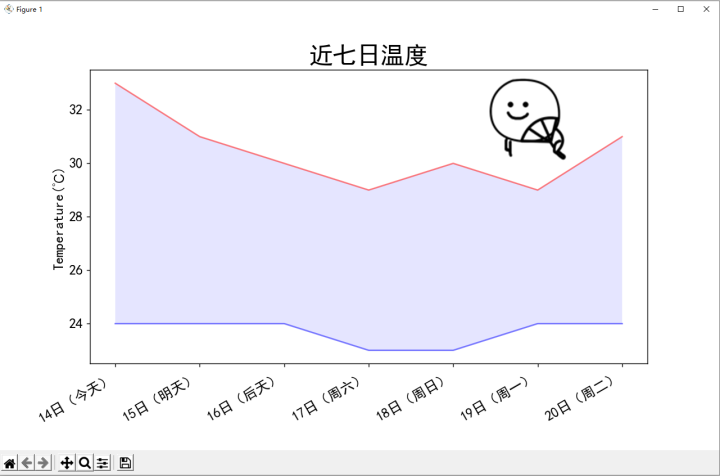
3)氣溫餅圖
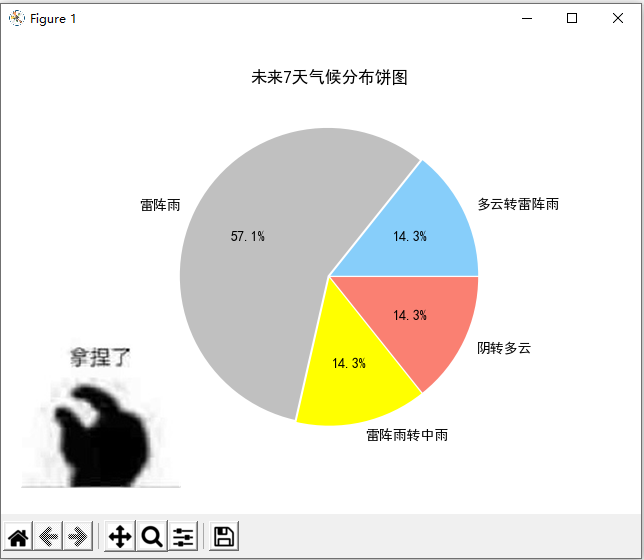
以上就是關于“Python怎么實現天氣預報系統”這篇文章的內容,相信大家都有了一定的了解,希望小編分享的內容對大家有幫助,若想了解更多相關的知識內容,請關注億速云行業資訊頻道。
免責聲明:本站發布的內容(圖片、視頻和文字)以原創、轉載和分享為主,文章觀點不代表本網站立場,如果涉及侵權請聯系站長郵箱:is@yisu.com進行舉報,并提供相關證據,一經查實,將立刻刪除涉嫌侵權內容。